VTuberとしてピカピカで配信する方法|ピカピカ情報(公式)|note |
您所在的位置:网站首页 › vtuber studio安卓 › VTuberとしてピカピカで配信する方法|ピカピカ情報(公式)|note |
VTuberとしてピカピカで配信する方法|ピカピカ情報(公式)|note
|
こんにちは、音声配信アプリ「ピカピカ」運営チームのいちごです。近年、顔を出さなくアバターを通して配信をするVTuberは、世界から注目されています。ピカ民からの「VTuberになりたい!でもどうすればいいのかわからない」というお問い合わせも多いため、今回はピカピカでVTuberとして配信する方法を説明していきます。 事前準備VTube Studioをインストールする(ダウンロードはこちら) OBSをインストールする(ダウンロードはこちら) ピカピカアカウントを用意する 設定手順1、Vtube Studioの起動・初期設定VTube Studioを起動後、「キャラ」をタップして使いたいキャラクターを選択します。  キャラクターを選択 キャラクターを選択背景設定ボタンをタップし、「ColorPicker」を選択し「透過 (OBS)」をONにします。(背景を透明にしてOBSにアバターだけを映す)  背景設定 背景設定画面を調整して、見やすい形にしましょう。  画面調整 画面調整補足:純色背景+透過 (OBS)を設定せず、他の背景画像を使うことも可能です。  他の背景を追加2、OBSの起動・初期設定 他の背景を追加2、OBSの起動・初期設定OBSを起動後、画像のように「シーン」と「ソース」が表示されます。(初めてOBSを起動する場合は自動的にシーンが生成されます。シーンは配信画面のレイアウトを定義するためのもの)  OBSの起動 OBSの起動OBSの「ソース」欄にVTube Studioの画面(アバター)を映すため「ゲームキャプチャー」を追加する必要があります。「ソース」欄の「+」ボタンをクリックして、「ゲームキャプチャー」を選択します。それで、ゲームキャプチャのプロパティ画面で以下のように選択: モード:特定のウィンドウをキャプチャ ウインドウ:[VTube Studio .exe]: VTube Studio 透過許可:ボックスにチェックを入れる  「OK」すると、VTube Studioの画面が表示になります。 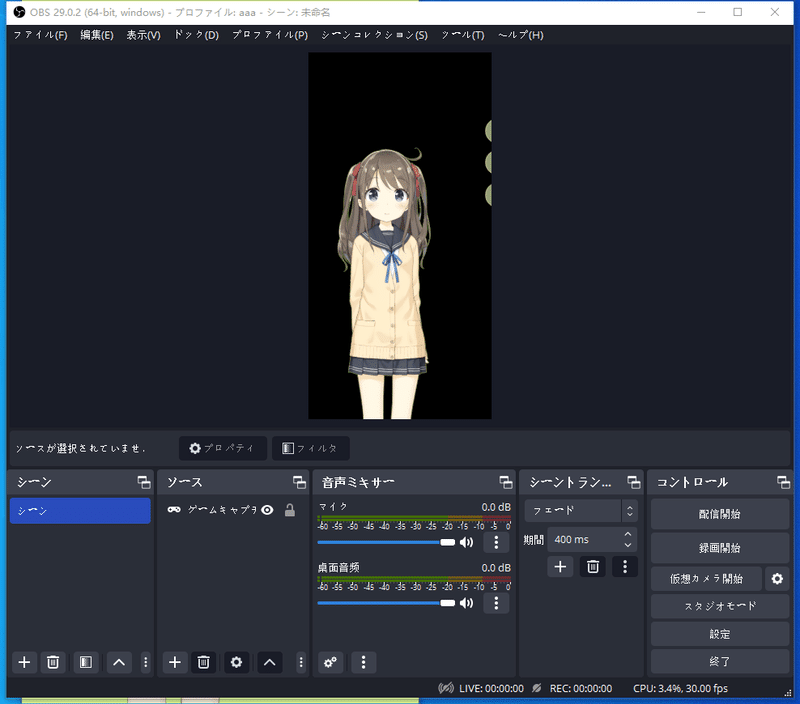 VTube Studioの画面が表示 VTube Studioの画面が表示他の画像を「ソース」に追加して、配信背景を作りましょう。  配信背景3、配信を開始する 配信背景3、配信を開始するOBSとピカピカを連携配信するには、ピカピカアプリで配信予告を作成する、ストリームキーを獲得する必要があります。詳しく設定は下記のガイドをご参考ください。OBSとピカピカの連携配信:https://pikapika.live/All/obsGuide2 全ての設定が終わったら、OBSの画面で「配信開始」をクリックして、配信を始めましょう!  ピカピカの配信画面 ピカピカの配信画面カメラや音声入力を調整しながらキャラクターの動きをVTube Studio上で確認して楽しい配信を行いましょう! ご注意:配信中にコンピューターのスペックが不足していると、映像や音声が遅延したり、ストリーミングが途切れてしまう可能性があるため、必ず十分なスペックが必要です。 縦画面で配信したい場合は下記の記事をご参考ください。 さあ、この記事を読んであなたも VTuber を始めてみましょう。 |
【本文地址】